CAD新手怎么让图变成一个块?
溜溜自学 室内设计 2023-04-21 浏览:576
大家好,我是小溜,在日常的生活中我们经常会用到CAD,因为CAD的图块功能强大,可以让我们制图更加轻松,但是很多人不知道CAD新手怎么让图变成一个块?没关系,本次教程来帮助大家。
工具/软件
硬件型号:雷神(ThundeRobot)911Zero
系统版本:Windows7
所需软件:CAD 2010
方法/步骤
第1步
打开软件,绘制一张图。
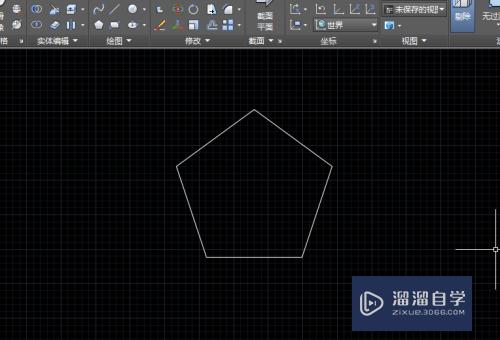
第2步
点击上方的“绘图”,选择“-”块”-“创建”。
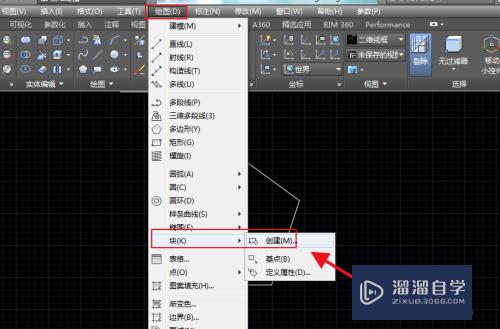
第3步
然后命名块的名称,再点击“拾取点”。
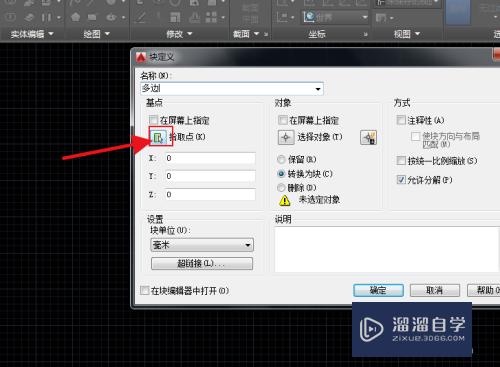
第4步
接着在图中选择基点作为插入块的指定位置点。
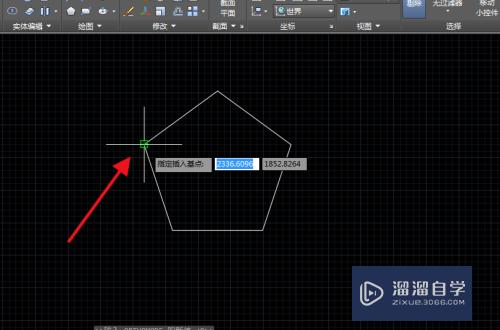
第5步
再点击“选择对象”。
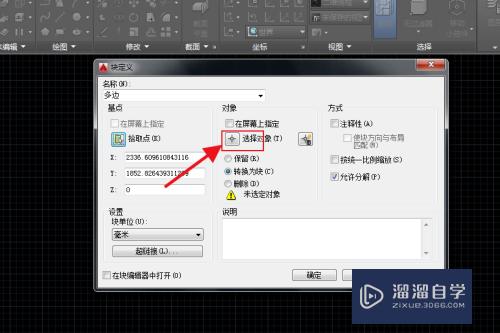
第6步
框选整个绘制的图形,然后回车。
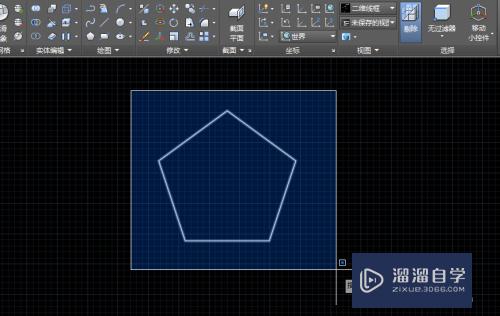
第7步
点击右下角的“确定”即可将图创建为块。
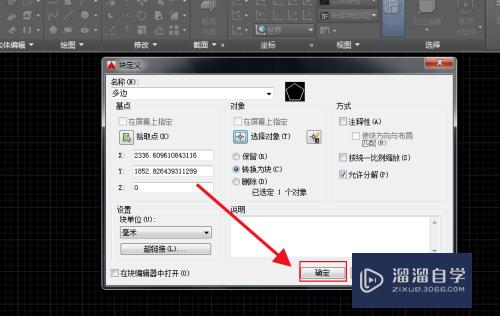
第8步
要使用块的时候就找到上方的“插入”-块。

第9步
选择创建的块,点击“确定”即可。
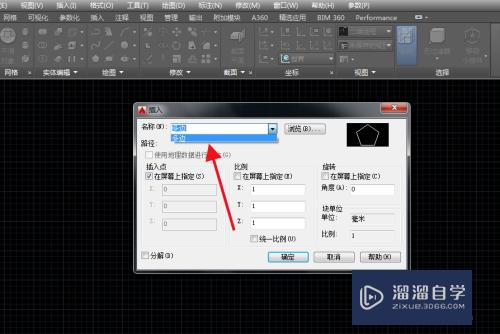
总结
1.打开软件,绘制一张图。
2.点击上方的“绘图”,选择“-”块”-“创建”。
3.然后命名块的名称,再点击“拾取点”。
4.接着在图中选择基点作为插入块的指定位置点。
5.再点击“选择对象”。
6.框选整个绘制的图形,然后回车。
7.点击右下角的“确定”即可将图创建为块。

注意/提示
对于“CAD新手怎么让图变成一个块?”的内容就分享到这里了,希望帮助您解决困惑。还是不明白的话,可以点击这里了解更多关于“CAD”课程>>
相关文章
距结束 05 天 13 : 23 : 33
距结束 01 天 01 : 23 : 33
首页








